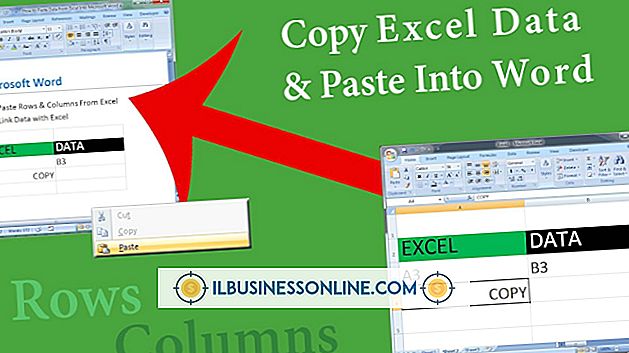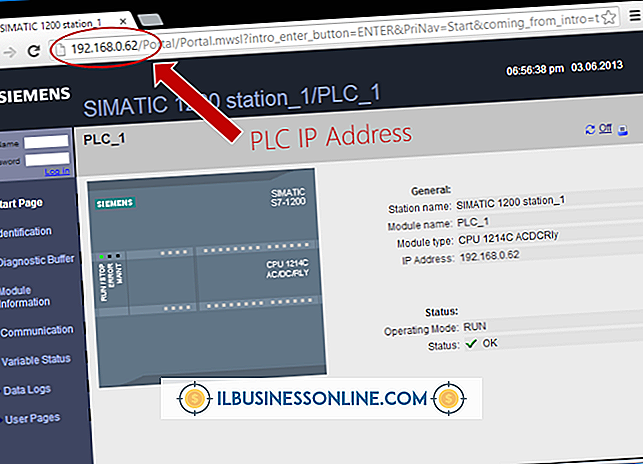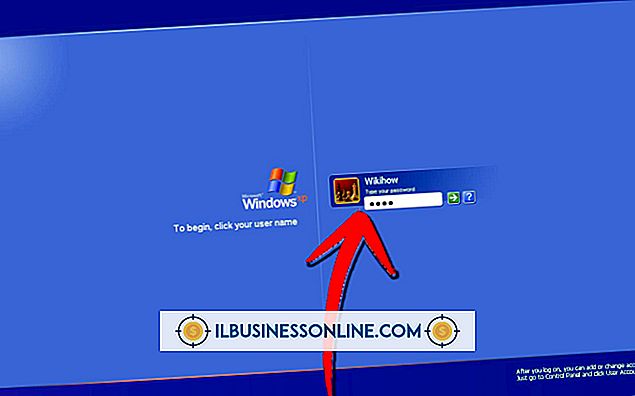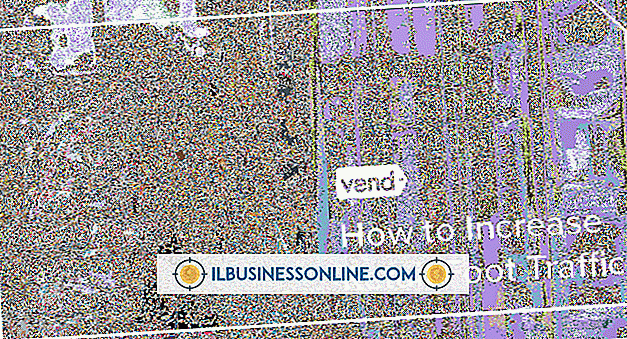So verwenden Sie PayPal mit SiteBuilder

Wenn Sie kostenlose Software wie Yahoo SiteBuilder verwenden, können Sie eine Business-Website ohne Programmierkenntnisse erstellen. Diese Software ermöglicht Ihnen auch das Hinzufügen von PayPal-Schaltflächen zu Ihrer Website. Dies ist nützlich, wenn Sie Artikel online verkaufen und möchten, dass die Zahlungen direkt auf Ihr PayPal-Konto gehen. Die Verwendung von PayPal bietet Ihren Website-Besuchern Sicherheit, da sie keine Kreditkartendaten online eingeben müssen. SiteBuilder unterstützt Sie beim Erstellen von PayPal-Schaltflächen für Ihre Website anhand der von Ihnen festgelegten Kriterien.
1
Starten Sie Yahoo SiteBuilder und wählen Sie im Menü "Datei" die Option "Site öffnen".
2
Wählen Sie Ihre Site aus der Liste aus und doppelklicken Sie auf den Namen der Seite, zu der Sie die PayPal-Optionen hinzufügen möchten.
3.
Klicken Sie in der Menüleiste auf "Einfügen" und anschließend auf "PayPal-Schaltflächen". Wählen Sie "Jetzt kaufen" aus der Dropdown-Liste, um das Fenster "Eigenschaften" zu öffnen.
4
Klicken Sie auf die Registerkarte "Allgemein" und geben Sie die E-Mail-Adresse Ihres PayPal-Kontos in das Feld "E-Mail-Adresse" ein.
5
Geben Sie den Namen des Artikels, die ID, die Kosten, die Währung sowie die Versand- und Bearbeitungsgebühren in die entsprechenden Felder ein.
6
Klicken Sie auf die Schaltfläche "Durchsuchen" neben dem Feld "Schaltfläche" und wählen Sie dann eine PayPal-Schaltfläche aus der Liste aus. Klicken Sie auf "OK", um zum Eigenschaftenfenster zurückzukehren.
7.
Klicken Sie auf die Registerkarte "Erweitert" und geben Sie die optionalen Informationen ein, falls Sie dies für Ihr Produkt benötigen. Klicken Sie auf die Registerkarte "Koordinaten" und ändern Sie die Einstellungen, um die Standardgröße und den Standardort der PayPal-Schaltfläche auf Ihrer Seite festzulegen.
8
Klicken Sie auf "OK", um die PayPal-Schaltfläche zu generieren. Klicken Sie auf die Schaltfläche und ziehen Sie sie an die gewünschte Stelle auf Ihrer Seite. Klicken Sie auf den blauen Begrenzungsrahmen und ziehen Sie ihn um die Schaltfläche, um die Größe zu ändern.
9
Klicken Sie auf "Vorschau im Browser", um Ihre Seite so anzuzeigen, wie sie Ihren Website-Besuchern angezeigt wird. Klicken Sie im Menü Datei auf "Seite speichern" und dann auf "Site veröffentlichen".
Warnung
- Die Informationen in diesem Artikel beziehen sich auf Yahoo SiteBuilder Version 2.6. Sie kann bei anderen Versionen oder Produkten geringfügig oder erheblich abweichen.